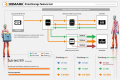3. Firmware - TRIM - SSD Guru
Firmware
| | |
Le schermate in alto ci mostrano la versione del firmware, identificato dalla sigla SAFZ12.2, con cui gli OCZ Trion 150 240GB e 480GB sono arrivati in redazione e con il quale sono stati effettuati i test della nostra recensione.
Il firmware supporta nativamente le funzionalità TRIM, APM, S.M.A.R.T. e NCQ che caratterizzano tutti gli SSD di recente produzione.
In aggiunta ad esse, come descritto in precedenza, vi è il supporto alla funzionalità DevSleep e al Write Caching.
Per l'aggiornamento del firmware, nonché per tutte le operazioni di manutenzione dei drive, il produttore mette a disposizione il software SSD Guru, giunto alla versione 1.5.2144, che analizzeremo in dettaglio nei paragrafi successivi.
Come risulta dall'immagine soprastante, non sono stati rilasciati nuovi firmware oltre quello di origine.
TRIM
Come abbiamo più volte sottolineato, gli SSD equipaggiati con controller di ultima generazione hanno una gestione molto efficiente del comando TRIM implementato da Microsoft a partire da Windows 7.
La conseguenza logica è un recupero delle prestazioni talmente veloce, che risulta impossibile notare cali degni di nota tra una sessione di lavoro e la successiva.
Per potersi rendere conto di quanto sia efficiente, basta effettuare una serie di test in sequenza e confrontare i risultati con quelli ottenuti disabilitando il TRIM tramite il comando:
fsutil behavior set disabledeletenotify 1
Il recupero delle prestazioni sulle unità più recenti è altresì agevolato da Garbage Collection sempre più efficienti, che permettono di utilizzare gli SSD anche su sistemi operativi che non supportano il comando Trim, senza dover per forza ricorrere a frequenti operazioni di Secure Erase per porre rimedio ai decadimenti prestazionali.
Tuttavia, nel caso si abbia la necessità di riportare l'unità allo stato originale per installare un nuovo sistema operativo o ripristinare le prestazioni originarie, si può utilizzare l'apposita sezione del software OCZ SSD Guru.
SSD Guru
Dopo avervi mostrato alcune delle importanti funzionalità offerte da questo software, procediamo con le altre sezioni presenti su di esso.
Quella principale, denominata "Overview", ci offre una panoramica completa dello stato del drive in termini di capacità disponibile, stato di salute delle memorie, versione del firmware e temperatura operativa.
Sempre all'interno della sezione Overview, selezionando la tab SSD Details, avremo a disposizione alcuni dati importanti tra cui l'ID hardware dell'unità e la versione dei driver di storage utilizzati.
Proseguendo nelle tab, possiamo avere alcuni sintetici dettagli relativi ai principali componenti facenti parte della piattaforma in uso.
L'ultima tab della sezione Overview riguarda l'utilissima funzionalità di monitoring S.M.A.R.T., in cui il produttore ha agevolato la comprensione dei dati visualizzati affiancandogli una icona in base alla tipologia degli stessi.
Nello specifico avremo indicazioni relative alla durata, alle funzionalità e altre informazioni di base.
Nella sezione Tuner avremo la possibilità di effettuare l'ottimizzazione delle prestazioni nel nostro SSD forzando il comando TRIM.
Questa funzionalità risulta molto comoda qualora non si voglia eseguire un Secure Erase e si debba operare all'interno di sistemi operativi privi del comando Trim come Windows XP.
L'OCZ Trion 150 240GB utilizza 16 chip NAND da 16GB per un totale di 256GB, mentre la capacità riportata dal produttore risulta essere pari a 240GB.
Questo ci fa capire che i 16GB di spazio mancanti vengono utilizzati dal drive per la funzionalità di overprovisioning, la gestione della ridondanza dei dati e per la sostituzione delle celle che si possono deteriorare nell'arco della sua vita.
In questa sezione del software è possibile aumentare ulteriormente tale spazio in base alle esigenze dell'utente.
La differenza, poi, fra i 240GB pubblicizzati ed i 223GiB effettivamente disponibili a drive formattato, come abbiamo più volte ribadito, dipende esclusivamente dalla diversa metodologia di misurazione della capacità dei dischi da parte del sistema operativo rispetto a quella utilizzata dai produttori.
Utilizzando il Trion 150 come disco di installazione del sistema operativo, sempre nella sezione Tuner, ci apparirà anche la tab OS Tuner la quale ci permetterà di ottimizzare in automatico le prestazioni del drive in base alle nostre necessità tramite tre modalità preimpostate ma, selezionando l'opzione Custom, potremo essere noi stessi a stabilire le impostazioni per ogni singola voce proposta.
Nella sezione Maintenance abbiamo a disposizione il comando per eseguire il Secure Erase ma, con nostro disappunto, abbiamo scoperto che per poter eseguire tale operazione è necessario utilizzare la versione "Bootable" di SSD Guru.
| | |
| | |
Nessun problema, comunque, poiché nella sezione Help ci viene fornita la pratica funzionalità di creazione di una periferica di boot contenente SSD Guru, permettendoci di giungere al termine della procedura in pochi semplici passaggi.
Una volta effettuato il boot dalla suddetta periferica USB ci troveremo dinnanzi ad una interfaccia grafica del tutto simile a quella offerta in Windows e potremo procedere con l'esecuzione del comando Secure Erase.
Confermando la nostra volontà nel procedere nella "sanitarizzazione" del drive si verificherà un riavvio automatico del sistema e, in pochi secondi, verrà ultimata l'operazione.
Passiamo ora alla sezione Settings, in cui potremo creare un file di log per tutti gli eventi e impostare le modalità di avvio del software e la sua attività in background.
Viene inoltre data la possibilità di gestire il drive tramite un proxy server andando ad agevolare un utilizzo professionale dell'unità .
La quinta ed ultima sezione è dedicata a quanti avessero bisogno di assistenza per eventuali problemi grazie ai link per il supporto tecnico online ed il forum OCZ.
Per aiutare ulteriormente il cliente in difficoltà , mediante il pulsante Save è possibile salvare in un file di report tutte le informazioni inerenti il nostro sistema, le quali potranno successivamente essere inviate al supporto tecnico OCZ.